word2013如何设置页码
发布时间:2017-03-12 19:55
相关话题
我们在使用word2013来写论文的时候,都需要插入页码的,但插入论文页码是比较麻烦的,该如何设置插入呢?下面就跟小编一起看看吧。
word2013设置页码的步骤
一、打开你的word文档,将光标定位到要加入页码的前一页;
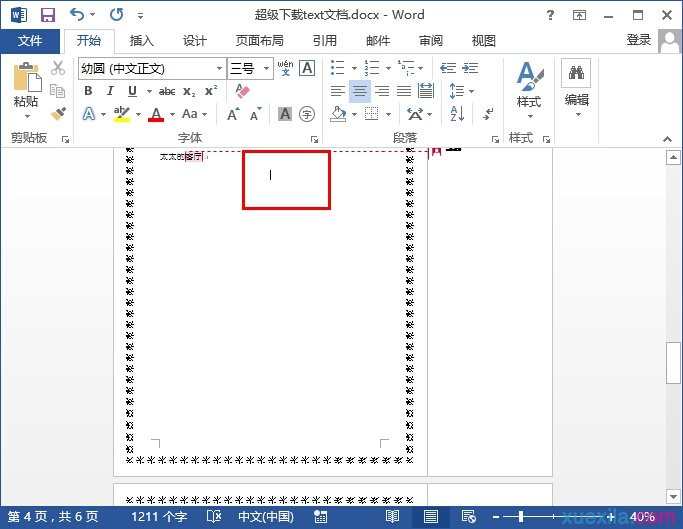
二、单击菜单栏的页面布局,选择插入一个分节符;
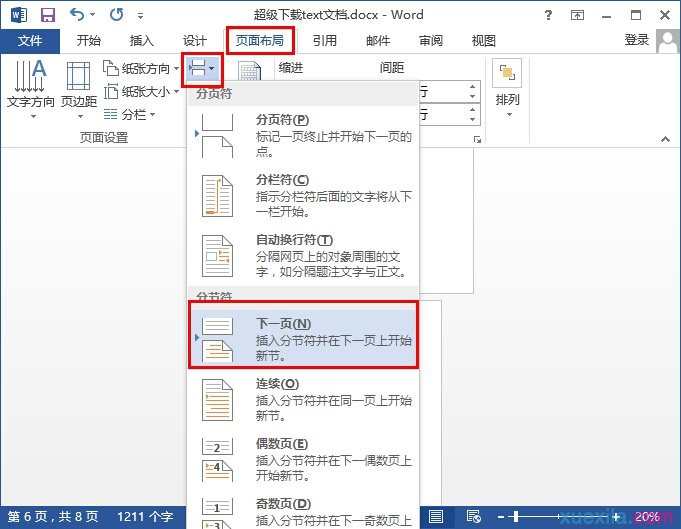
三、随后跳转到你要加入页码的界面,单击菜单栏的插入,选择“页眉和页脚——页码——设置页码格式”;
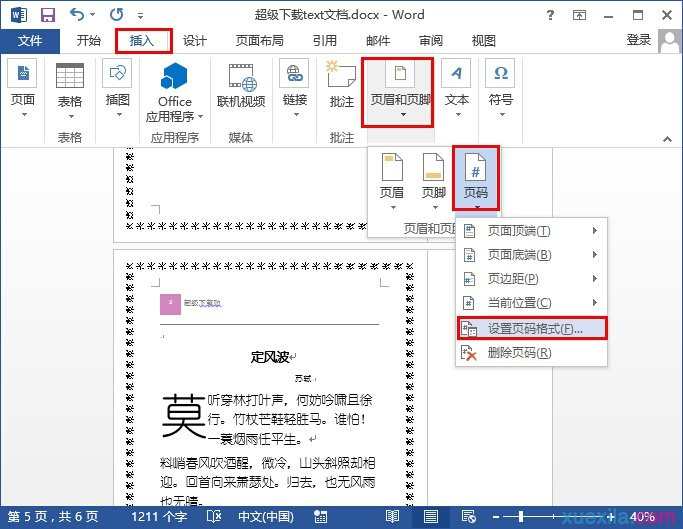
四、在弹出的窗口中,选择页码编号以及勾选上“起始页面”,在后面输入1,之后确定;

五、再次单击插入——页眉和页脚——页码,选择你要插入的页码位置,单击确定即可;
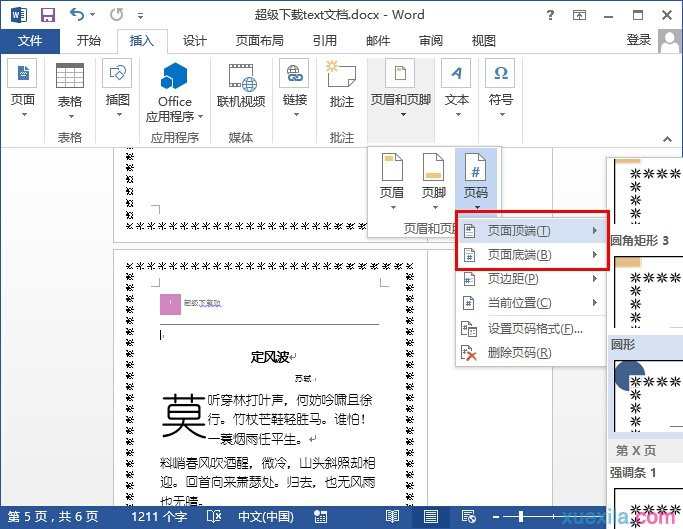
六、随后你可以看到我们的word页面是在第5页,但是页码是从首页开始计数的。
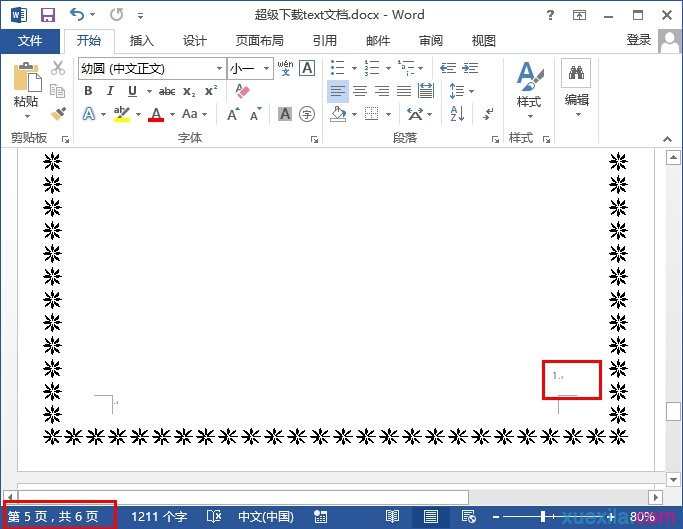
word2013设置页码的相关文章:
1.word2013中设置页码的两种方法
2.word2013设置页码的方法
3.Word2013怎么为全文添加页码

word2013如何设置页码的评论条评论